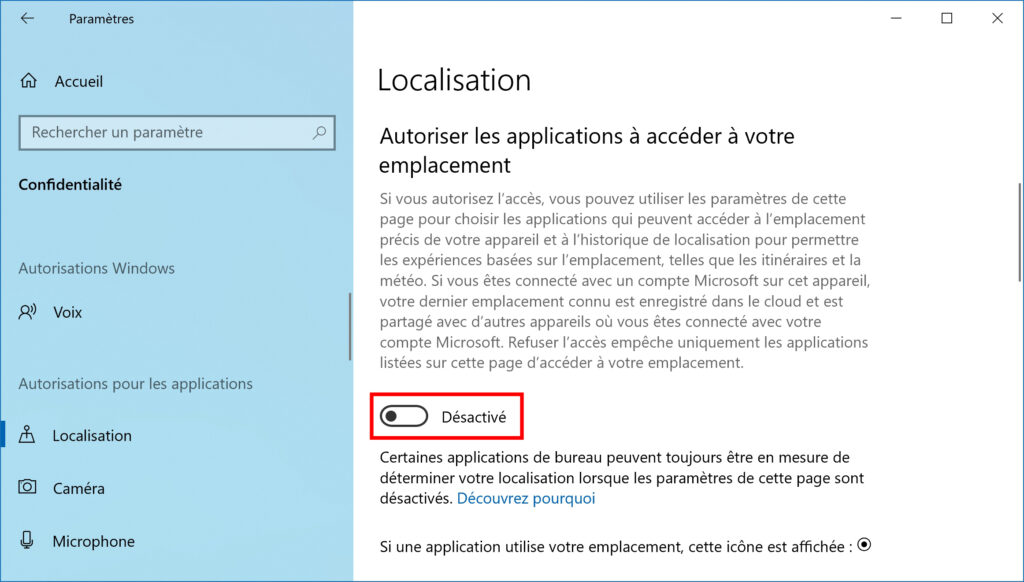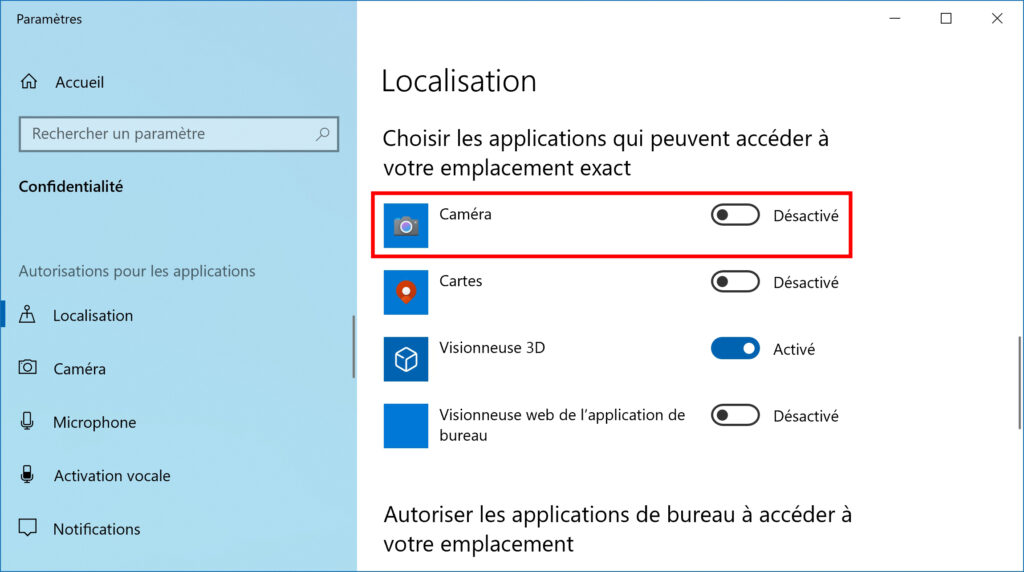De nos jours, chaque appareil (ordinateur, tablette, smartphone) est localisable. Le système d’exploitation, comme Windows 10, les applications et les navigateurs internet (Chrome, Firefox, Edge, etc.) peuvent déterminer votre emplacement précis.
Cette fonctionnalité peut être utile pour vous indiquer la météo au plus près de chez vous, par exemple, ou pour vous indiquer le coiffeur du coin lors de vos recherches. Elle devient même vitale pour retrouver un ordinateur perdu ou volé.
Cependant, pour des raisons de confidentialité, vous aimeriez que vos déplacements avec votre ordinateur ne soient pas divulgués. Les raisons peuvent être nombreuses et elles vous regardent. C’est votre droit.
Il existe des moyens de garder secrets les lieux de vos déplacements, à commencer par la désactivation de la localisation d’un PC Windows 10.
Dans ce tutoriel, nous vous indiquons la marche à suivre pour désactiver la localisation sur Windows 10 et pour empêcher la localisation de certaines applications.
Désactiver la localisation sur Windows 10
Désactiver la localisation complètement
Pour désactiver complètement la location sur Windows 10, suivez les instructions qui suivent :
- Ouvrez les Paramètres > Confidentialité.
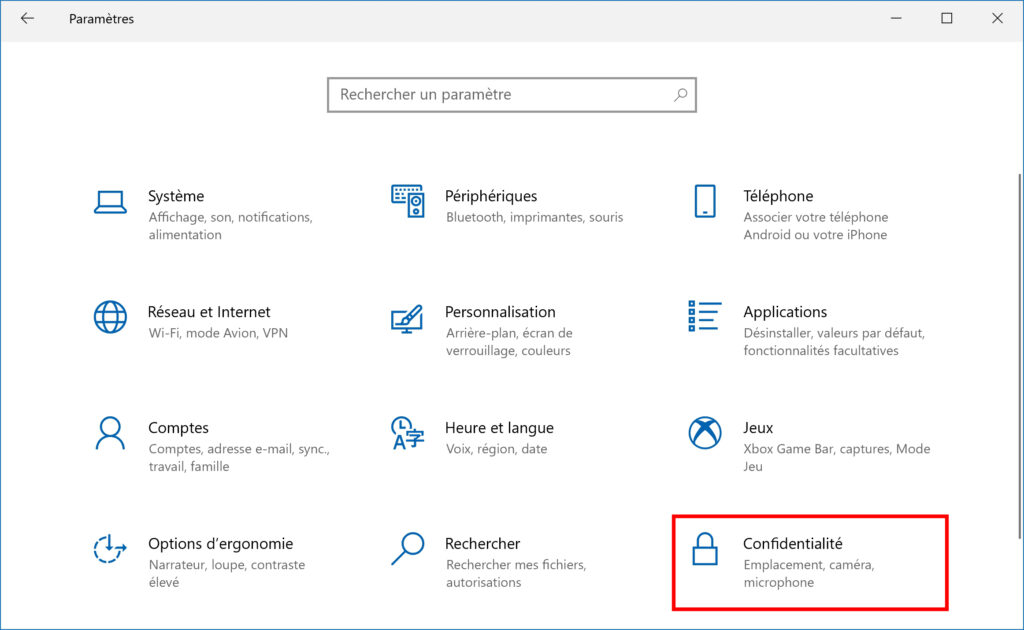
- Dans la colonne de gauche, cliquez sur Localisation.
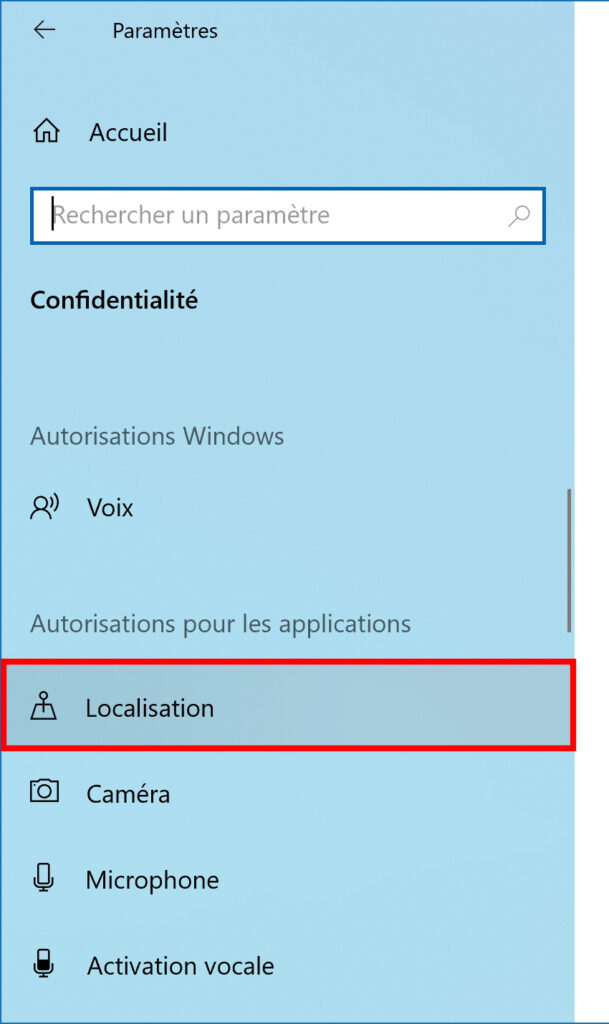
- Pour désactiver totalement la localisation de votre ordinateur (applications et navigateurs web compris), cliquez sur Modifier puis basculez l’interrupteur pour désactiver la localisation.
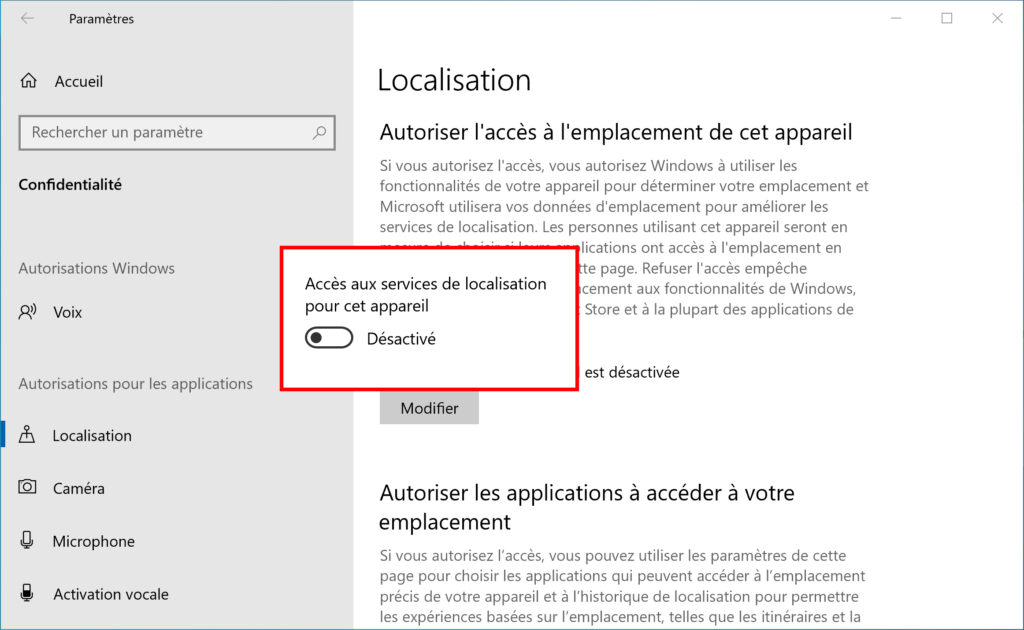
Rien de tout le système, Windows et les applications compris, ne localisera plus votre PC. Vous êtes devenu totalement invisible sur les radars !
i Note : Bien que l’historique de vos emplacements soit stocké pendant une durée limitée, l’effacer peut être judicieux. Rendez-vous sur l’article « Windows 10 : effacer l’historique de localisation » qui vous indique la démarche pour effacer l’historique de localisation de votre PC.
Désactiver la localisation aux applications uniquement
Vous souhaitez désactiver la localisation pour les applications uniquement, et laisser Windows et ses fonctionnalités y accéder ? Rien de plus simple.
Reprenez les étapes précédentes pour arriver sur la page Localisation puis basculez l’interrupteur sur « Désactivé » sous Autoriser les applications à accéder à votre emplacement.
Seules Windows et ses fonctionnalités auront accès à votre localisation. Ceci vous permet d’être en mesure de retrouver votre ordinateur en cas de perte ou de vol de celui-ci.
Interdire la localisation à certaines applications
Vous pouvez aussi choisir d’empêcher l’accès à votre emplacement à certaines applications bien précises, et c’est facile !
Refaites les manipulations précédentes jusqu’à arriver sur la page Localisation puis faites défiler l’écran jusqu’à atteindre Choisir les applications qui peuvent accéder à votre emplacement exact.
Là, vous sélectionnez les applications qui auront le droit de connaître votre emplacement et celles à qui vous l’interdisez. Cela peut vous permettre, par exemple, d’obtenir les infos météorologiques de votre commune.
Activer la localisation sur Windows 10
Pour faire le chemin inverse et activer la localisation sur Windows 10, suivez ce tutoriel :
Windows 10 : activer la localisation de l’appareil